מנהלי המחיצות הטובים ביותר עבור Mac הם כלי מצוין להגדלת שטח הכונן הקשיח ולהבטיח את הניהול היעיל ביותר של מחיצות דיסק. לפיכך, המשך לקרוא כדי לדעת עליהם בפירוט.
בעיות אחסון ב-Mac הן לא משהו חדש. עם זאת, הדברים השתפרו עם מחשבי ה-Mac האחרונים. אבל נראה ששום שטח לא מספיק כדי לאחסן את כל ההורדות שלך וקבצים אחרים. אם זה המקרה, אנחנו כאן עם תוכנת המחיצות החינמית הטובה ביותר עבור Mac כדי לעזור לך לסחוט עוד שטח דיסק.
אתה יכול להשתמש בתוכנת המחיצות הטובה ביותר עבור Mac כדי לערוך, לשלב או למחוק בצורה חכמה מחיצות של כונן קשיח לניהול שטח טוב יותר. יתר על כן, זה עוזר לך לשמור על הנתונים האישיים והמקצועיים שלך נפרדים ואפילו להפעיל שתי מערכות הפעלה בו זמנית.
יתר על כן, תוכנת המחיצות הטובה ביותר עבור Mac מקלה עליך לנהל מחיצות דיסק. אתה יכול להשתמש בתוכנות אלה כדי ליצור, לשנות, להוסיף או להסיר מחיצות בכונן הקשיח.
בנימה זו, אולי תחשוב, מדוע אתה צריך את מנהל המחיצות הטוב ביותר עבור Mac כאשר למכשיר כבר יש תוכנית שירות דיסק לניהול מחיצות? ובכן, התשובה לשאלה זו היא די פשוטה.
כלי הדיסק של Mac מפספס תמיכה במערכות קבצים כמו HFS+ ו-APFS, כלים ליצירת מערכות הפעלה נפרדות זמין לשימוש, היכולת לתקן בעיות מחיצות, כלים לשינוי גודל מחיצות Boot Camp ושחזור של מחיצות שאבדו מחיצות.
לכן, עדיף לבדוק את מנהלי המחיצות החינמיים הטובים ביותר עבור Mac כדי לקבל יותר שטח דיסק ולנהל מחיצות ביעילות. החלק הבא של מאמר זה מפרט אותם עבורך.
רשימה בדוקה של תוכנות המחיצות החינמיות הטובות ביותר עבור Mac
להלן התוכנה הטובה ביותר עבור Mac שבהן תוכל להשתמש לניהול מחיצות וליצירת שטח אחסון נוסף.
1. תרגיל דיסק
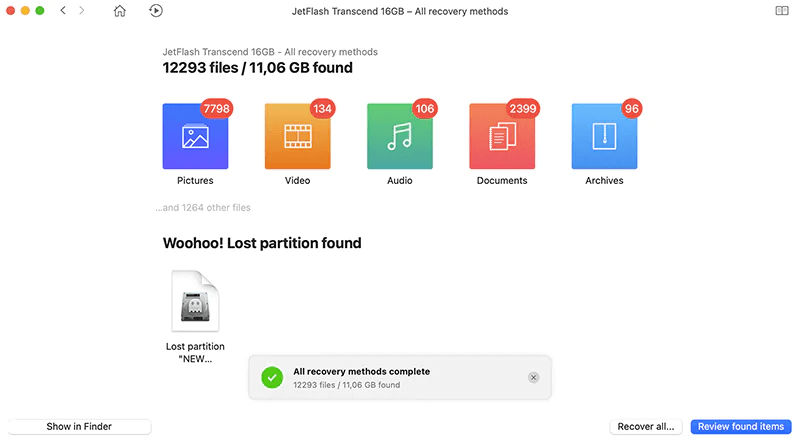
תְאִימוּת: Mac OS X 10.11.6+
תומך במחיצות: NTFS/NTFS5, EXT2/EXT3/EXT4, FAT16/FAT32/exFAT, APFS, HFS/HFS+
הבה נתחיל את הרשימה שלנו של תוכנות המחיצות החינמיות הטובות ביותר עבור Mac על ידי הצגת דיסק Drill. זוהי תוכנה ידועה לשחזור מחיצות אבודות בקלות. התכונה האטרקטיבית ביותר של תוכנית זו היא הממשק המודרני והאינטואיטיבי שלה אשר הופך את התוכנה לקלה לשימוש גם למתחילים.
יתרה מכך, התכונות כמו תצוגה מקדימה של התוכן לפני שחזור מחיצות ותהליך בלחיצה אחת של שחזור המחיצות תורמות להפיכת Disk Drill לתוכנת המחיצות הטובה ביותר של Mac.
יתר על כן, התוכנה תומכת כמעט בכל מערכות הקבצים ומאפשרת לך לשחזר אפילו מחיצות RAW.
הורד עכשיו
קרא גם: התוכנה הטובה ביותר לשחזור מחיצות בחינם עבור Windows
2. GParted
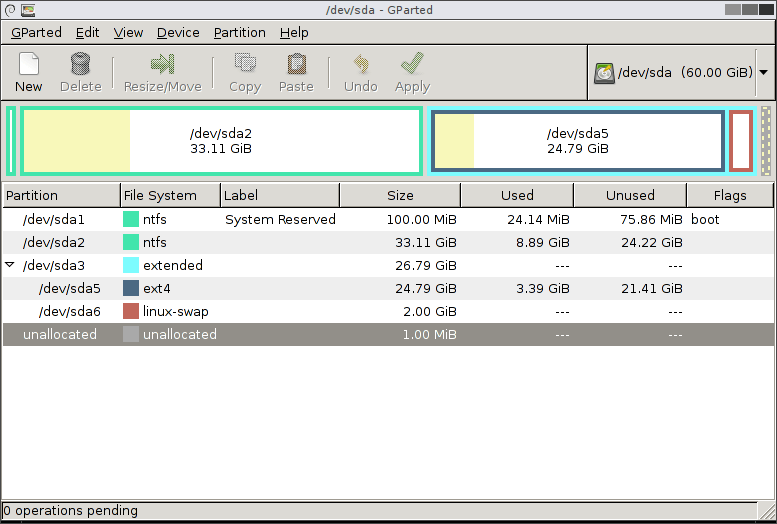
תְאִימוּת: macOS X
תומך במחיצות: UDF, XFS, NTFS, HFS/HFS+, REISERFS, BTRFS, FAT16/32, EXT2/3/4 ועוד
לאחר מכן, התחלקנו ברשימה זו המוקדשת למנהל המחיצות החינמי הטוב ביותר עבור Mac. זוהי תוכנת קוד פתוח שתוכל להשתמש בה בכל מכשיר Mac על ידי אתחול דרך מדיה עם GParted Live.
תוכנה זו משכה אותנו הכי הרבה בזכות התמיכה הנרחבת שלה במערכת הקבצים. זה תומך בשפע של מערכות קבצים. עם זאת, הוא מטיל הגבלות על שינוי הגודל, היצירה והתיקון של מערכות קבצים מסוימות.
אם מדברים על התכונות המרגשות של GParted, זה מאפשר לך בקלות לתייג, ליצור, לבדוק ולהסיר מחיצות, UUID חדש, שינוי גודל/הזזה של מחיצות ותיקון מחיצות פגומות.
הורד עכשיו
3. פרגון מנהל דיסק קשיח
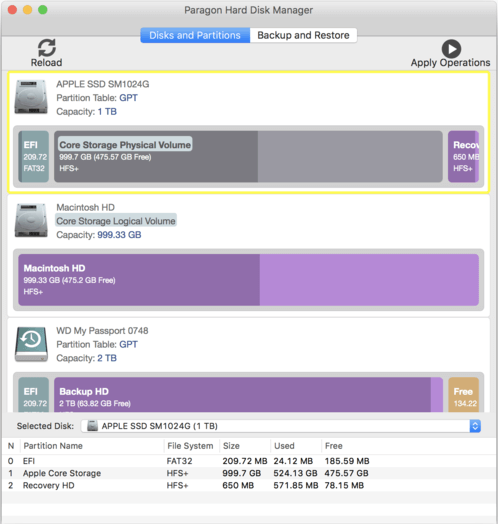
תְאִימוּת: macOS 10.12 Sierra ומעלה
תומך במחיצות: exFAT, APFS, FAT, HFS+, ext2/3/4 ו-NTFS
Paragon Hard Disk Manager יכול להיות בחירה מצוינת עבור כל מי שצריך את תוכנת המחיצות הטובה ביותר עבור Mac עם יכולות הגנה על נתונים. תוכנה זו מאפשרת לך לשחזר מחיצות שלמות בכמה לחיצות פשוטות, להגן על הנתונים שלך עם גיבויים רגילים ולמחוק נתונים בצורה מאובטחת כדי להפוך שחזור קבצים שנמחקו לבלתי אפשרי.
יתר על כן, זוהי תוכנה רב-תכליתית עם אפשרויות כמו שינוי גודל נפח מחנה אתחול ושיבוט דיסקים. עם זאת, הדבר היחיד שעשוי להפריע לך הוא שהתוכנה זמינה בחינם רק לעשרה ימים. לאחר תום תקופת הניסיון החינמית, עליך לקנות את הגרסה השלמה אם ברצונך להמשיך להשתמש בתוכנית.
הורד עכשיו
קרא גם: אפליקציות ה-Mac Cleaner החינמיות הטובות ביותר לניקוי ואופטימיזציה של ה-Mac שלך
4. מנהל מחיצות כוכבים
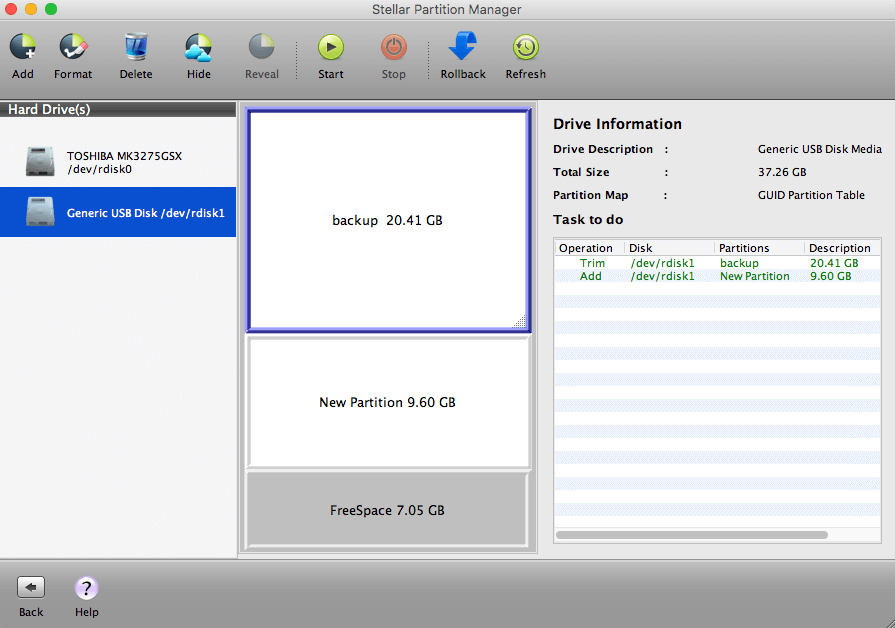
תְאִימוּת: macOS 10.12 Sierra ל-macOS X 10.6 Snow Leopard
מחיצות נתמכות: NTFS, FAT ו-HFS+
תן לנו להסתכל על Stellar Partition Manager. זה בין מנהלי המחיצות המפורסמים והטובים ביותר עבור Mac בשל מגוון סיבות. לדוגמה, אתה יכול להשתמש בתוכנה זו כדי לא רק לשנות גודל, לעצב וליצור מחיצות, אלא גם כדי להסתיר אותן.
בנוסף, תכונות כמו שינוי גודל מחיצת Boot Camp, יצירת מדיה ניתנת לאתחול ותמיכה בכל סוגי הכוננים (פנימיים, חיצוניים ו-SSD) הופכים אותה לתוכנה ששווה לנסות. ובכל הנוגע לנוחות השימוש, הוא מתהדר בממשק שאפילו מתחילים יכולים לעבוד איתו ללא מאמץ.
הורד עכשיו
5. VolumeWorks
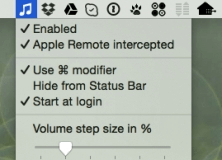
תְאִימוּת: macOS 10.13 ומעלה
מחיצות נתמכות: תומך בשפע של מחיצות
הבא ברשימה זו הוא VolumeWorks. היא בין תוכנות המחיצות הטובות ביותר עבור Mac עם חבורה של מספר תכונות שימושיות, כמו מחיצה בנייה מחדש של טבלה, הוספת אמצעי אחסון חדשים, הסתרת מחיצות קיימות, שינוי גודל מחיצה ועוד.
יתרה מזאת, VolumeWorks היא אחת מתוכנות המחיצות החינמיות המועדפות עלינו עבור Mac מסיבות כמו לוח מחוונים ידידותי למשתמש, עדכוני תוכנה תכופים ותמיכת לקוחות מגיבה.
הורד עכשיו
קרא גם: מסיר ההתקנה הטוב ביותר עבור Mac כדי להסיר לחלוטין אפליקציות לא רצויות
6. קסם נפרד

תְאִימוּת: macOS X 10.6 ומעלה
מחיצות נתמכות: reiserfs, ext2, NTFS, ext3, fat32, ext4, fat16
הרשו לנו להציג לכם כעת את קסם נפרד. זהו מנהל המחיצות הטוב ביותר עבור Mac לניהול יעיל של מחיצות ללא כל אובדן נתונים.
ידועה ברחבי העולם בהצלת קבצים ממערכות מוכת שגיאות דיסק, תוכנה זו מתהדרת באפשרויות שימושיות כמו שיבוט דיסקים.
יתר על כן, הוא מקצה כמות משמעותית של שטח לכרכים או מגדיל את הכונן הקשיח של מחיצת Mac כדי שתוכל לשמור ולנהל קבצים אישיים ומקצועיים.
הורד עכשיו
7. iPartition עבור Mac
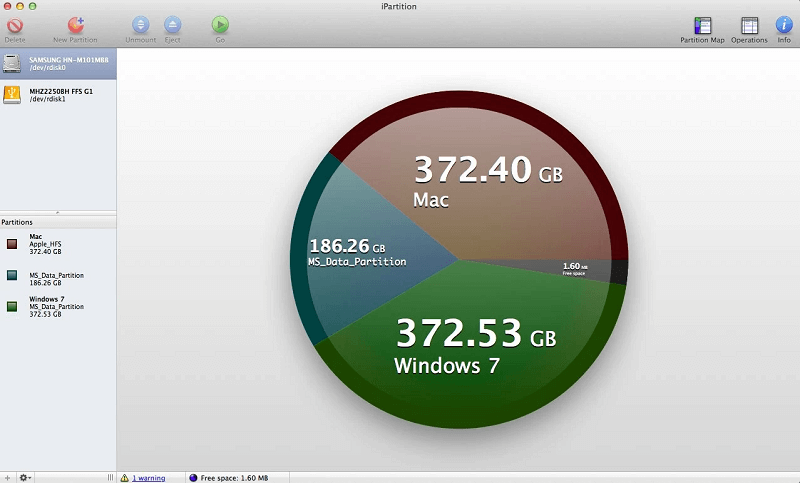
תְאִימוּת: macOS 10.11.6 ומעלה
מחיצות נתמכות: HFS, HFS+, FAT ו-NTFS
iPartition עבור Mac היא הבחירה האחרונה שלנו ברשימת תוכנות המחיצות הטובות ביותר עבור Mac שאתה יכול לנסות בחינם. בעזרת תוכנה זו, תוכל ליצור, לעצב או למחוק מחיצות בכמה לחיצות בלבד.
יתר על כן, הוא מגיע עם תמיכה בטבלאות מחיצות Apple & GUID וטבלאות מחיצות למחשב. יתר על כן, הוא מתהדר באפשרויות כמו המרה של HFS+ רגיל ל-HFS+ תלוי-רישיות ולהיפך, שינוי גודל מחיצה לא הרסני ושחזור דיסק (שימושי מאוד אם מתרחשת הפסקת חשמל במהלך מחיצה).
הורד עכשיו
קרא גם: אפליקציות מנהל ההפעלה הטובות ביותר עבור Mac
8. מחיצה Magic Mac
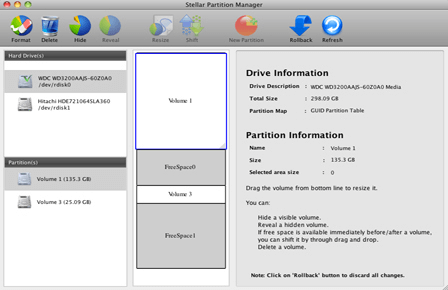
תְאִימוּת: macOS X 10.6 או גרסאות מאוחרות יותר
תומך במחיצות: שפע של אפשרויות מחיצה זמינות
עוד מנהל המחיצות החינמי הטוב ביותר עבור Mac ברשימה שלנו הוא Partition Magic Mac. ניתן להשתמש בתוכנת הקוד הפתוח כדי ליצור, למזג ולמחוק מחיצות במכשירי ה-Mac שלך. הממשק הגרפי הקל לשימוש יכול להיות בחירה מצוינת הן למקצוענים והן למתחילים. פשוט הזן את השם, הגודל או מפרט אחר הנדרש ליצירת המחיצה. לפני שהמחיצה מסתיימת אתה יכול לצפות בתצוגה מקדימה של המחיצה דרך Partition Magic Mac זה. בנוסף, זה מאפשר לך לשחזר מחיצות שנמחקו.
צור מחיצות עבור הכוננים החיצוניים שלך, הדיסק הקשיח וכו' בגודל של עד 80 GB. יתר על כן, אתה יכול פשוט להפוך את משימת החלוקה הזו לאוטומטית. זה גם מאפשר למשתמשים להמיר מחיצה אחת לאחרת. החיסרון היחיד הוא שהתהליך יכול לקחת זמן רב.
הורד עכשיו
סיכום תוכנת המחיצות החינמית הטובה ביותר עבור Mac
מאמר זה הביא לידיעתך את מנהלי המחיצות הטובים ביותר עבור Mac שבהם תוכל להשתמש כדי ליצור שטח דיסק נוסף ולנהל מחיצות ללא טרחה. אתה יכול לעבור על כל התוכנות לעיל ולאחר מכן לבחור את התוכנה שעונה על הדרישות שלך ביותר.
אם אתה חושב שחסרה תוכנת מחיצה הטובה ביותר עבור Mac ברשימה לעיל, אתה יכול לשחרר אותה בקטע ההערות. ננסה לבדוק ולהוסיף אותו בהקדם האפשרי.
יתר על כן, אנו זמינים לדיון דרך קטע ההערות אם יש לך הצעות או ספקות אחרים לגבי מאמר זה.